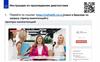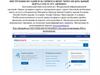Similar presentations:
Инструкция по созданию ведомостей через портал Менеджер ЦД
1. Инструкция по созданию ведомостей через портал Менеджер ЦД
Смоленский центр доступаЩедров В.А.
+7(903)-649-70-30
2.
12
На главной странице портала «Менеджер ЦД» выбираем раздел «Работа с ведомостями» → «Создание
ведомости»
3.
В открывшемся окне необходимо заполнить поля в зависимости от потребности.Заполняем поле «Форма обучения»
4.
Затем «Направление»5.
Для более точного отбора можно заполнить «Сезон набора», либо другие поля в зависимости от конкретнойзадачи.
*Поле «сезон набора» и «группа» выдают только тех студентов, у которых прописаны эти поля в учебной карточке
*При вводе фамилии, сформируется ведомость на конкретного студента
6.
Переходим на соседнюю вкладку «Занятие\Ведомость»Далее заполняем поле «Дисциплина (название)»
*Для создание ведомости по практике необходимо начать вписывать название дисциплины вместе со словами
«учебная/производсвенная практика», как в учебном плане студента, а далее выбрать в выпадающем списке
имеющуюся дисциплину
7.
Переходим на соседнюю вкладку «Занятие\Ведомость»Далее заполняем поле «Дисциплина (название)»
*Для создание ведомости по курсовым работам необходимо начать вписывать название дисциплины как в
учебном плане студента, а далее выбрать в выпадающем списке имеющуюся дисциплину
8.
Для корректного отображения ведомости необходимо точно знать и указать поле «Категория занятия»*Для создание ведомости по курсовым работам в поле «Категория занятия» выбирается «Курсовая работа»
9.
Так же для корректного отображения ведомости необходимо точно знать и указать поле «Вид занятие»*Для создание ведомости по курсовым работам в поле «Вид занятия» выбирается «КР»
10.
Для создание ведомости по практикам в поле «Категория занятия» выбирается «З/о_Отчет_практика_отчет опрактике»
11.
Для создание ведомости по практикам в поле «Вид занятия» выбирается «З/о_Отчет_практика»12.
Для обоих вариантов ведомостей, в поле «Тип ведомости» выбираем «ЭВ-1»13.
Остальные поля, такие как «№ ведомости», «Организатор учебного процесса», «Дата проведения занятия»,«Номер аудитории» заполняются вручную.
*ФИО организатора учебного процесса может не отобразится в ведомости, если оно не внесено в общий
справочник. В этом случае ФИО либо исправляется ручкой либо вписывается от руки после печати ведомости.
14.
Далее требуется нажать кнопку «Отбор студентов по критериям»15.
При правильном заполнении появится список студентов, отобранный по заданным критериям16.
Лишних студентов можно удалить, выделив их через клавишу «Ctrl» на клавиатуре и последующим нажатиемна кнопку «Удалить помеченные»
17.
Как только все студенты указаны верно, нажимаем клавишу «Сохранить ведомость» и ждем пока ведомостьсохранится и появится подпись «Ведомость УСПЕШНО сохранена!»
18.
После сохранения, ведомость необходимо напечатать. Нажимаем кнопку «Печать». После формированияотчета, появится строка внизу странички «Отчет по цд [Наименование ЦД]».
19.
После нажатия на кнопку «Отчет по цд [Наименование ЦД]» Открывается стандартное окно экспортадокумента. Экспортируем документ и печатаем его.



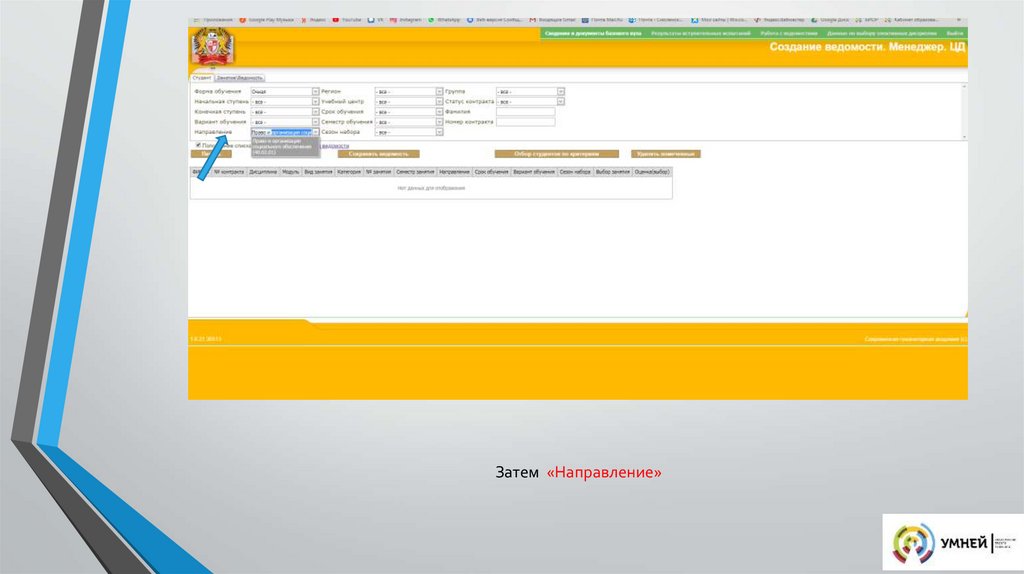









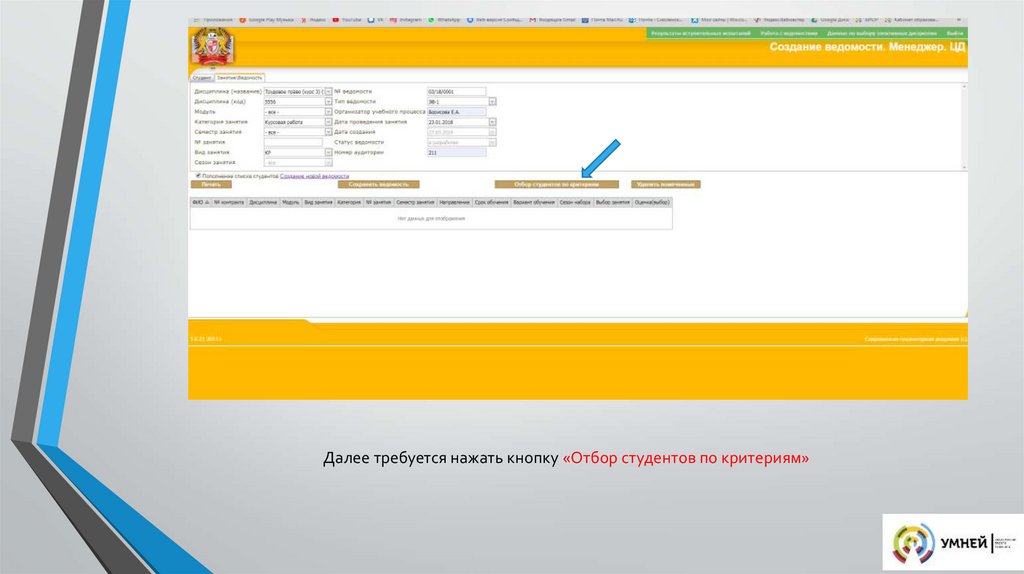



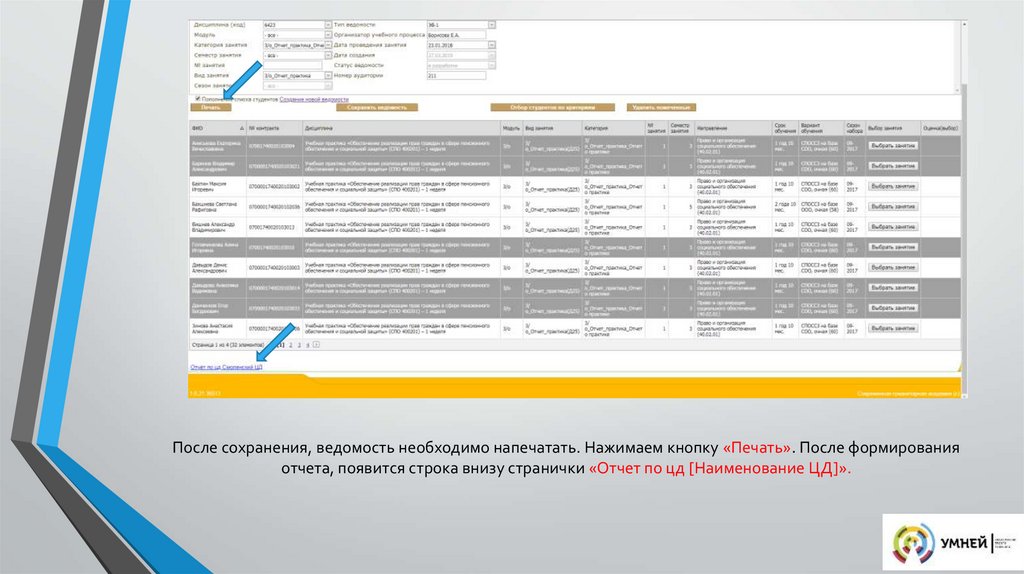

 internet
internet